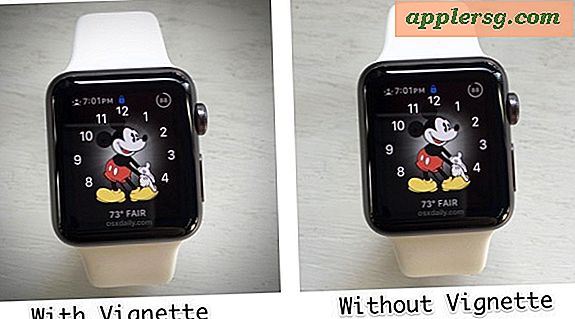आर्कसॉफ्ट फोटो स्टूडियो 5.5 . का उपयोग कैसे करें
आपको जिन वस्तुओं की आवश्यकता होगी
संगणक
आर्कसॉफ्ट फोटो स्टूडियो 5.5 सॉफ्टवेयर
माउस या कंप्यूटर टैबलेट
चित्र फ़ाइल
Arsoft Photo Studio 5.5 एक किफायती और उपयोग में आसान फोटो-संपादन सॉफ्टवेयर है जिसे फोटो शौकियों और उन्नत शौकीनों द्वारा उपयोग के लिए लक्षित किया गया है। एडोब फोटोशॉप के विपरीत, जो कि छवि संपादन के लिए उद्योग मानक है, इसमें कोई तीव्र सीखने की अवस्था की आवश्यकता नहीं है। यह सुविधाओं से भरा हुआ है और इसमें एक अनुकूल इंटरफेस है जो पूरी तरह से नहीं लिए गए शॉट्स को अद्भुत तस्वीरों में बदल सकता है।
अपने कंप्यूटर में आर्कसॉफ्ट फोटो स्टूडियो 5.5 स्थापित करें। अपनी हार्ड ड्राइव में इंस्टॉलेशन सीडी डालें और चरण-दर-चरण निर्देशों का पालन करें। कार्यक्रम को $74.99 में खरीदा जा सकता है, लेकिन 15 दिनों का परीक्षण संस्करण भी ऑनलाइन उपलब्ध है।
अपनी प्रोग्राम सूची से आर्कसॉफ्ट 5.5 फोटो स्टूडियो खोलें। पहली बार उपयोगकर्ता के रूप में, आपको सॉफ़्टवेयर प्रारंभ करने के लिए सक्रियण कोड दर्ज करने के लिए कहा जाएगा। आपके पास उपयोगकर्ता भाषा चुनने का विकल्प होगा: अंग्रेजी, फ्रेंच, डच, स्पेनिश, जापानी या चीनी।
एक चित्र फ़ाइल आयात करें। मेनू पर, "फ़ाइल" पर क्लिक करें और फिर उस छवि को चुनने के लिए "खोलें" जिसे आप अपने डिस्क ड्राइव से काम करना चाहते हैं। आप अपने फ़ोल्डर से फ़ोटो के आसान चयन के लिए "थंबनेल" बटन पर भी क्लिक कर सकते हैं।
यदि टूल पैलेट स्क्रीन के दाईं ओर नहीं दिखाया गया है, तो "व्यू" पर क्लिक करें और फिर "टूल्स पैलेट दिखाएं" पर क्लिक करें। इस पैलेट में एक छवि पर काम करने के लिए सबसे अधिक इस्तेमाल की जाने वाली क्रियाएं हैं। अपने माउस को पैलेट आइकन पर होवर करें और प्रत्येक आइकन पर एक विवरण पॉप-आउट होगा।
एक छवि को क्रॉप करने के लिए, टूल्स पैलेट में "आयताकार चयन" पर क्लिक करें। अपनी छवि पर एक आयताकार चयन करें और फिर अपनी फसल को अंतिम रूप देने के लिए "फसल" पर क्लिक करें। आपके पास "सिलेक्ट" टूल में एक दीर्घवृत्त, वर्ग या वृत्त चयन करने का विकल्प भी है।
अपनी तस्वीर के एक्सपोज़र या समग्र रूप को बेहतर बनाने के लिए, चमक और कंट्रास्ट, रंग और संतृप्ति और टोन समायोजन को समायोजित करने के लिए मेनू पर "एन्हांस" पर क्लिक करें। "ऑटो एडजस्ट" पर क्लिक करना भी ऐसा करने का एक उपयोगी और त्वरित तरीका है। अपनी पसंद के एन्हांसमेंट को अंतिम रूप देने से पहले आपको हमेशा परिणामों का एक छोटा सा पूर्वावलोकन मिलता है।
क्लोज-अप पोर्ट्रेट पर चेहरे के दोषों को दूर करने के लिए, "क्लोन" टूल पर क्लिक करें। आपके पास ब्रश के आकार और अपारदर्शिता का चयन करने का विकल्प होगा। अपने कीबोर्ड पर "Shift" कुंजी दबाएं और फिर "क्लोन स्रोत" या उस क्षेत्र पर क्लिक करें जिसे आप अपनी छवि पर दोष को कवर करने के लिए कॉपी करना चाहते हैं। इस प्रक्रिया को उन सभी दोषों पर दोहराएं जिन्हें आप ठीक करना चाहते हैं।
अपनी तस्वीर में टेक्स्ट जोड़ने के लिए टूल पैलेट पर "टेक्स्ट" पर क्लिक करें। उस सटीक बिंदु पर क्लिक करें जहाँ आप इसे रखना चाहते हैं। एक टूल विकल्प पॉप-अप होगा जहां आप अपने शब्द टाइप करेंगे। यह आपको फ़ॉन्ट प्रकार, आकार, छाया और 3D प्रभाव सेट करने के विकल्प भी देगा।
अपनी तस्वीर में प्रभाव जोड़ने के लिए, मेनू पर "प्रभाव" पर जाएं। इस ड्रॉप-डाउन मेनू में 40 से अधिक चयन हैं, जिनमें पुरानी फोटो, मोशन ब्लर, फिल्म ग्रेन और एम्बॉस शामिल हैं। निम्नलिखित अतिरिक्त प्रभावों पर उप-श्रेणियां भी हैं: ललित कला, तरल, विकृत, बनावट बनाना, प्रकाश व्यवस्था, फ़्रेमिंग और अपक्षय। प्रत्येक चयन पर, वांछित प्रभाव की तीव्रता निर्धारित करने के लिए एक स्लाइडर होता है।
अपनी संपादित छवि फ़ाइल सहेजें। मेनू पर, "इस रूप में सहेजें" पर क्लिक करें, एक फ़ाइल नाम, छवि प्रकार (फोटो स्टूडियो फ़ाइल, जेपीईजी, टीआईएफ, बिटमैप, जीआईएफ, या पीएनजी,) और गुणवत्ता टाइप करें। अपने कंप्यूटर पर मूल और संपादित दोनों छवि फ़ाइलें रखने के लिए मूल फ़ाइल से भिन्न फ़ाइल नाम टाइप करें।
टिप्स
Arcsoft Photo Studio 5.5 का उपयोग करने में विभिन्न मेनू, चयन और टूल के साथ प्रयोग करने से न डरें। इसमें "पूर्ववत करें" के 99 स्तर हैं जो आपको अपनी छवि की कई पिछली स्थितियों में वापस जाने की पर्याप्त अनुमति देते हैं।